用户账户控制(user account control,简称uac)是windows操作系统中一项重要的安全功能,旨在通过限制应用程序和用户对系统关键部分的访问权限,来降低恶意软件对系统造成的风险。然而,在某些情况下,用户可能希望关闭uac以获得更高的操作权限或简化操作流程。本文将从多个维度探讨如何安全地管理uac设置,同时保护您的电脑安全。
uac通过要求用户在执行可能影响系统安全或稳定性的操作时提供管理员权限,有效防止了未经授权的更改。这包括安装软件、修改系统设置或访问敏感文件等。关闭uac将意味着这些操作将不再受到额外的安全审查,从而增加了系统遭受恶意攻击的风险。
尽管关闭uac可能会带来便利,但强烈建议在了解潜在风险的前提下进行。以下是关闭uac的步骤:
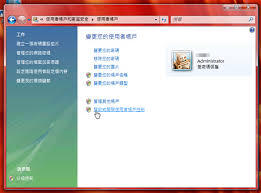
1. 打开控制面板:点击“开始”菜单,选择“控制面板”。
2. 进入用户账户:在控制面板中,找到并点击“用户账户和家庭安全”。
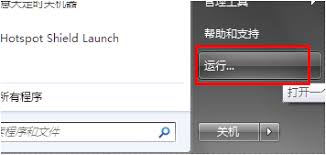
3. 更改用户账户控制设置:在用户账户界面中,点击“更改用户账户控制设置”。
4. 调整滑块:将滑块移动到“从不通知”的位置,以关闭uac。
5. 重启计算机:更改生效后,重启计算机以使设置生效。
在关闭uac之前,用户应充分评估潜在的安全风险:
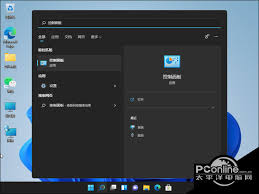
- 恶意软件感染:缺乏uac的保护,恶意软件可能更容易在系统上安装和运行。
- 系统稳定性受损:未经授权的应用程序或用户可能修改关键系统设置,导致系统不稳定或崩溃。
- 数据泄露风险:敏感文件或个人信息可能更容易被未经授权的应用程序访问。
为了平衡便利性和安全性,以下是一些替代方案和建议:
- 使用管理员账户:在需要时临时切换到管理员账户执行特定操作,而不是永久关闭uac。
- 任务计划程序:利用任务计划程序以管理员身份运行特定任务,而无需频繁关闭uac。
- 安全软件:安装可靠的安全软件,如防病毒软件和防火墙,以增强系统防护能力。
- 定期更新:保持操作系统和软件更新到最新版本,以修复已知的安全漏洞。
关闭uac可能会带来操作上的便利,但同时也会增加系统遭受恶意攻击的风险。因此,在做出决定之前,用户应充分了解uac的作用、关闭方法以及潜在风险。通过采用替代方案和建议,用户可以在不牺牲安全性的前提下,实现更高效的操作体验。保护您的电脑安全,从了解并合理管理uac设置开始。
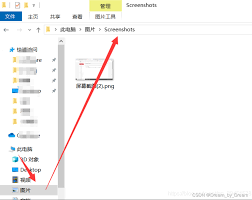
在当今这个高度数字化的时代,电脑截屏已成为我们日常生活和工作中不可或缺的一部分。无论是为了记录重要信息、分享屏幕内容还是进行问题排查,截屏功能都极大地提高了我们的效率。然而,对于许多用户来说,一个常见的疑问是:电脑截屏的图片保存在哪里?windows系统中的截
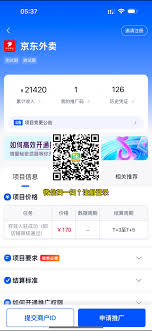
在当今移动支付高度普及的时代,选择一种方便快捷的支付方式对于消费者来说至关重要。而作为中国最大的电商平台之一,京东旗下的外卖服务是否支持微信支付成为了许多用户的疑问。本文将为您全面解答这个问题,并帮助您更好地了解京东外卖与微信支付的关系。京东外卖的基本介绍京东

在智能手机市场日新月异的今天,苹果公司的每一次新品发布都牵动着无数消费者的心。近日,iphonese4的传闻与爆料层出不穷,让不少人对这款新机充满期待。那么,iphonese4到底相当于苹果系列的哪款机型呢?让我们从多个维度进行深入解析。性能篇:a18芯片,旗

在数字化沟通日益频繁的今天,电子邮箱依然是商务和个人交流的重要工具。新浪邮箱作为国内知名的邮箱服务之一,凭借其稳定的服务器、简洁的界面设计和丰富的功能,吸引了大量用户。无论你是初次使用新浪邮箱,还是希望优化你的邮件发送流程,本文将为你提供详尽的步骤指南。注册与
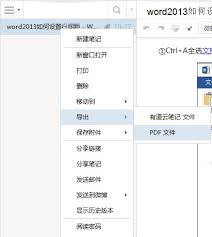
在日常的工作和学习中,笔记管理是一项至关重要的任务。对于使用有道云笔记的用户来说,随着笔记数量的不断增加,如何高效地管理和整理笔记成为了一个亟待解决的问题。本文将详细介绍如何使用有道云笔记的批量移动功能,帮助你快速整理笔记,提升工作效率。一、准备工作在开始批量
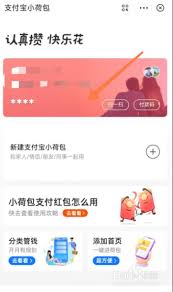
在日常生活中,使用支付宝的小荷包功能可以帮助我们更好地管理资金和记录消费情况。然而,有时候我们可能需要对某些消费记录进行删除操作,比如为了保护隐私或整理账单。那么,如何删除支付宝小荷包中的消费记录呢?本文将为您详细介绍具体的操作步骤。第一步:登录支付宝账户首先

时间:2025/03/14
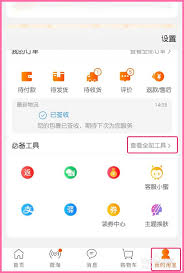
时间:2025/03/14

时间:2025/03/14

时间:2025/03/14
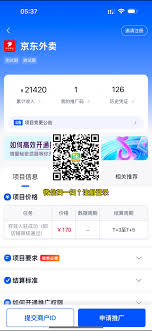
时间:2025/03/14

时间:2025/03/13
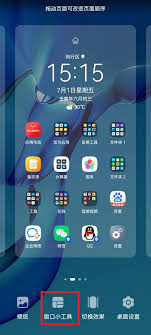
时间:2025/03/13
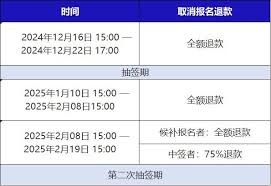
时间:2025/03/12
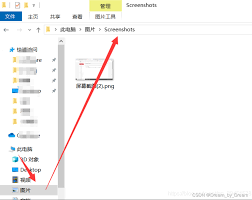
时间:2025/03/11
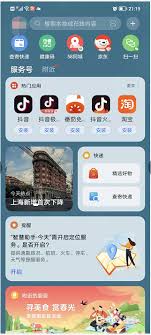
时间:2025/03/11